生産性を高める 11 のベスト Gmail アドオン [2023]
公開: 2023-02-23Gmail は、多くの人にとって頼りになるメール サービス プロバイダーです。 無料で、他の Google サービスとうまく統合でき、インターネット上のさまざまなサービスに SSO オプションを提供して、すばやく簡単にアクセスできるようにします。

これを読んでいるということは、Gmail が日常のワークフローの中心にある可能性が非常に高いということです。 また、さまざまな操作に役立つ便利な機能がいくつかありますが、まだ多くのことを実行できません。 たとえば、Gmail でドキュメントに署名する簡単な方法はありません。
これが Gmail アドオンの出番です。 プラットフォームの機能を拡張して、さらに便利にします。 Gmail のアドオンについて詳しく学び、毎日の使用に役立つ最高のアドオンをいくつかチェックしてみましょう。
目次
Gmail アドオンとはGmail 拡張機能と同じですか?
Gmail アドオンは、Gmail の機能を強化する小さなプログラムです。 ドキュメントへの署名、ファイルの圧縮/解凍、To Do の管理など、ネイティブでは不可能なさまざまなタスクを Gmail から直接実行するのに役立ちます。
その結果、Gmail と他のアプリの間を行き来する必要がなくなりました。 アドオンは Google ワークスペース マーケットプレイスで入手でき、インストールと使用は非常に簡単です。
Gmail アドオンは Gmail 拡張機能と同じではないことに注意してください。 拡張機能は Chrome ウェブストアで入手でき、ブラウザに直接インストールされます。 一方、アドオンはワークスペースに直接インストールされ、コンテキスト依存です。つまり、通常、画面で開いた電子メールの内容に基づいて表示されます。 Gmail アドオンと Gmail 拡張機能を同じ意味で使用する多くの記事に出くわしますが、今では違いがわかります。
Gmail アドオンのインストール方法
Gmail アドオンのインストールは簡単で、次の手順を使用して実行できます。
- Google Workspace マーケットプレイスにアクセスします。
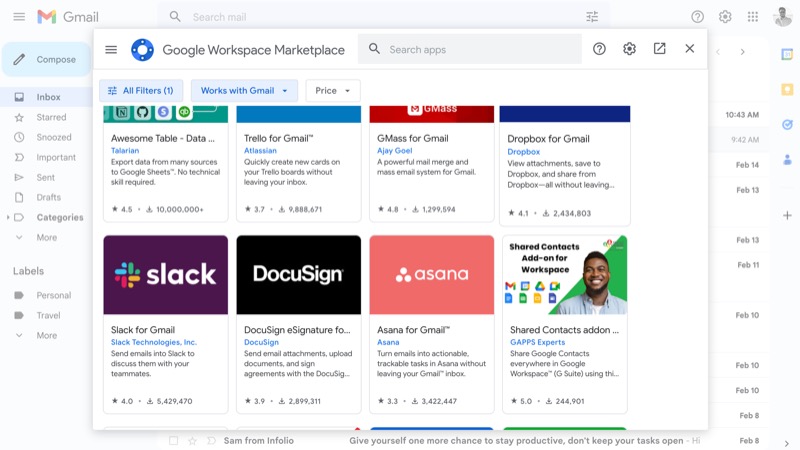
- 上部の検索ボックスをクリックし、拡張機能名を入力して検索します。
- 検索バーの下にある[すべてのフィルタ]ボタンをクリックし、 Gmailのチェックボックスをオフにします。
- 検索結果からインストールしたいアドオンをクリックします。
- [インストール]ボタンをクリックします。
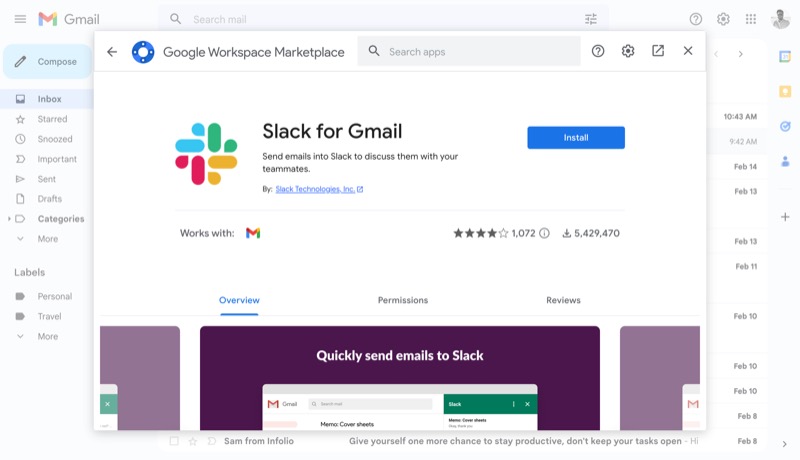
- プロンプトが表示されたらアカウントにログインし、権限を受け入れます。
アドオンがインストールされたら、ページを更新すると、画面の右端のサイドバーに表示されます。 アドオンをタップして、利用可能なすべてのアクションを表示できます。 または、メールを開くこともできます。そのアドオンが適用可能な場合は、利用可能なアクションが自動的に表示されます。
使用を開始する必要がある最高の Gmail アドオン
以下は、生産性を向上させるためにワークスペースに追加する必要があるすべての Gmail アドオンのリストです。
- Gmail のメールトラックと差し込み印刷
- ティックティック
- Asana for Gmail
- Evernote
- ドロップボックス
- ズーム
- ドキュサイン
- Gmail 用 DocHub
- Gmail の Slack
- ZIP エクストラクター
- 翻訳プロ
Gmail のメールトラックと差し込み印刷: Gmail Inbox Open 拡張機能
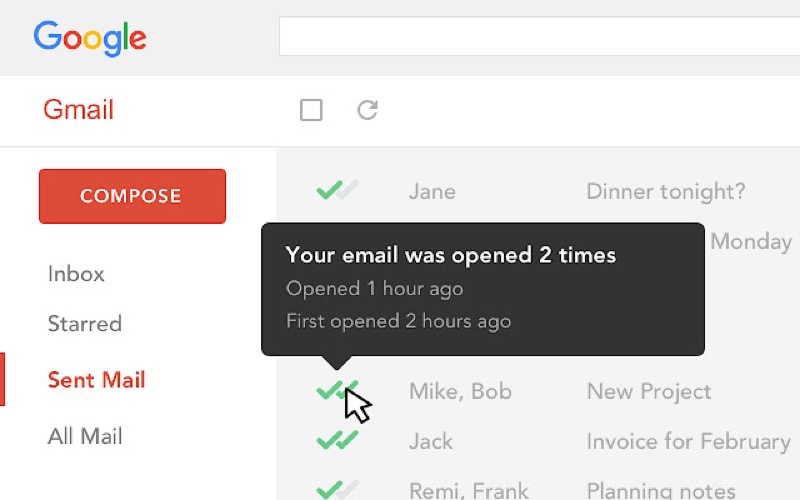
すべてのコミュニケーションが電子メールで行われる場合、 Mailtrack & Mail Merge for Gmail は、ワークスペースに最初に追加する必要があるアドオンの 1 つです。 受信者がメールを開封したかどうか、いつ開封したかを追跡して確認できます。 さらに、アドオンはステータスに関するフォローアップ アラートを送信し、最新情報を提供します。
Mailtrack & Mail Merge for Gmail は、メール内のリンクがいつクリックされたかを判断するのにも役立ちます。 請求書や履歴書を送信する場合、この機能は非常に便利ですが、ニュースレターや電子メール マーケティング キャンペーンを実施している場合も同様に効果的です。
さらに、アドオンはパーソナライズされたメールの送信も簡素化します. Mailtrack と差し込み印刷が効果的に機能するためには、Chrome Web ストアから Mailtrack 拡張機能もインストールする必要があります。
Gmail のメールトラックをダウンロード
TickTick: Gmail のタスク管理アドオン

TickTick は人気のタスク管理アプリです。 また、Gmail アドオンも提供されているため、毎日のタスクを簡単にこなすことができます。 これにより、電子メールに新しいタスク/会議の通知があるときはいつでも、TickTick アカウントに追加するオプションが表示されます。
これを行うと、TickTick はタスクを思い出させるリマインダーを送信します。 カレンダーでその日の予定にある他のものを表示することもできます。 後で、必要に応じてそのタスクをフォローアップするか、完了時に完了としてマークすることができます。
受信トレイに追加したすべてのタスクは、すべてのデバイス間で同期され、どのデバイスからでも管理できます。
TickTick Gmail アドオンをダウンロード
Asana for Gmail: チームのプロジェクト管理
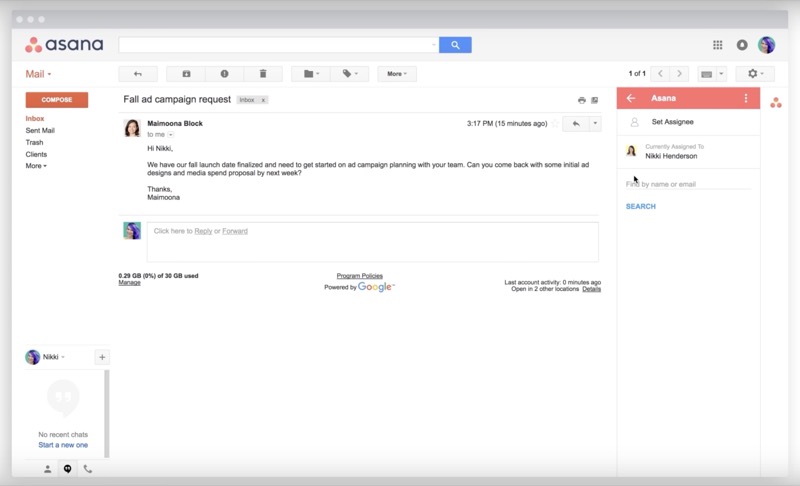
個人的なタスクの管理は 1 つのことであり、TickTick で簡単に管理できます。 ただし、仕事でのタスクについては、 Asana の方がうまく機能します。 Asana が職場で好まれるツールである場合は、Asana for Gmail アドオンが必要です。
Asana for Gmail を使用すると、メールを実行可能なタスクに変えることができます。 これを行うと、新しいタスクを自分またはチームメイトに割り当て、期日を設定して、見逃さないようにすることができます。
アドオンはうまく機能し、あなたやチームの誰かが行った変更を同期するので、アプリを個別に開く必要はありません. 同様に、タスクを検索して、Gmail ワークスペースから直接完了としてマークすることもできます。
Asana for Gmail をダウンロード
Evernote: メモを取るための Gmail アドオン
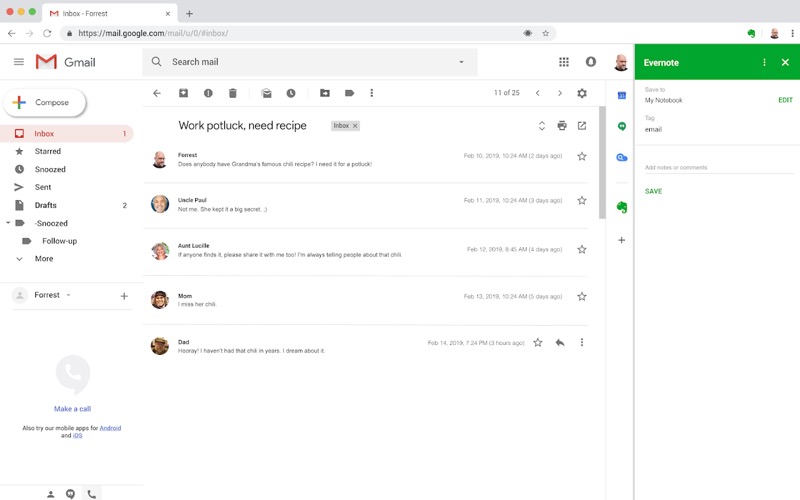
メモを取ることは、毎日のタスクを追跡するのと同じくらい重要です。 Evernote ではこれを簡単に行うことができます。Gmail アドオンを使用すると、Evernote ノートブックに後で再アクセスする可能性があると思われる電子メールで受け取ったものをすばやく簡単に添付できます。
追加したら、メモにテキストを追加したり、画像を挿入したりして、より良いコンテンツにすることができます。 同様に、メモにタグを付けて整理することもできます。
または、Evernote でメールに返信するためのヒントがあるとします。 その場合、重要なものを見逃さないように、メールを作成しながら Gmail ワークスペースで直接表示できます。
Gmail 用 Evernote アドオンをダウンロード
Dropbox: ファイル管理が簡単に
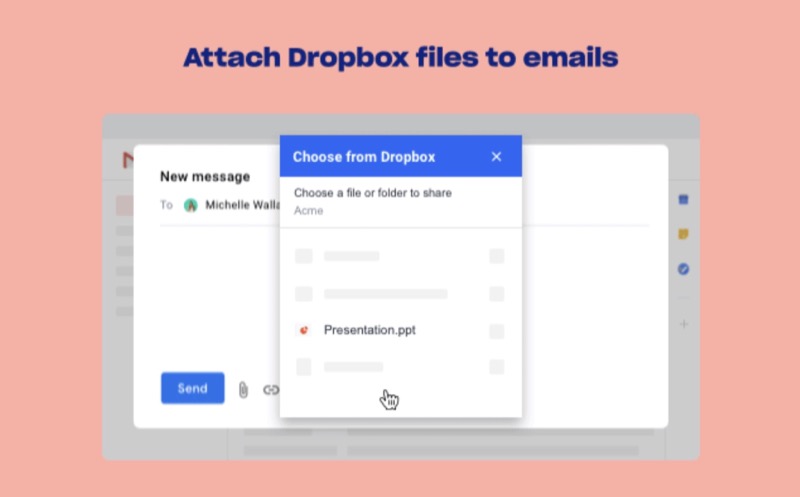
Dropboxを使用している場合は、 Dropbox for Gmail アドオンをワークスペースに統合する必要があります。 そうすることで、Gmail を離れることなく、メールで受信したファイル (写真、ビデオ、ドキュメントなど) を Dropbox アカウントに直接保存できます。

同様に、Dropbox アカウントからメールにファイルを添付することもできます。 これを行うと、Dropbox は常にアカウント内のファイルの最新バージョンへのリンクを指すようにします。
Dropbox for Gmail アドオンをダウンロード
Zoom: Gmail 内でのビデオ会議
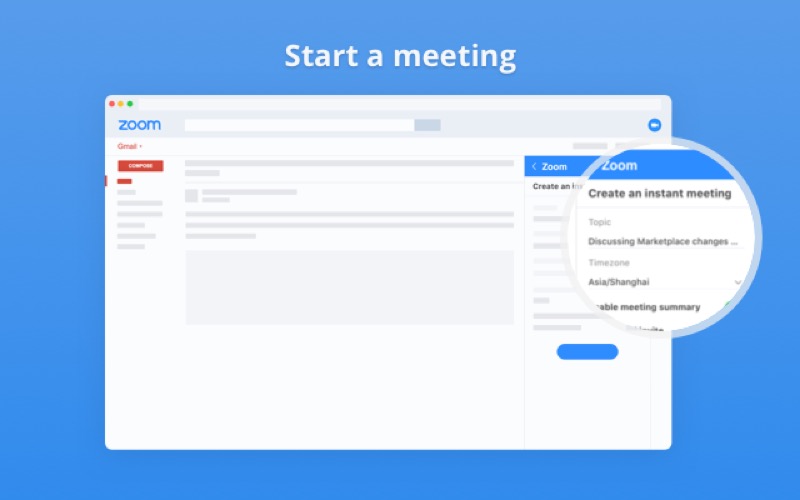
Zoom for Gmail は、チーム向けの強力な Gmail アドオンです。 これにより、迅速なビデオ会議が可能になり、新しいタブや Zoom アプリを開かなくても、Gmail で進行中の会話を迅速なビデオ通話にエスカレートできます。
Zoom for Gmail アドオンを使用すると、会議のスケジュール、会議の開始、スケジュール済み/今後の会議の表示、およびそれに応じた行動を 1 か所で行うこともできます。
Zoom for Gmailアドオンをダウンロード
DocuSign: Gmail 内での電子署名
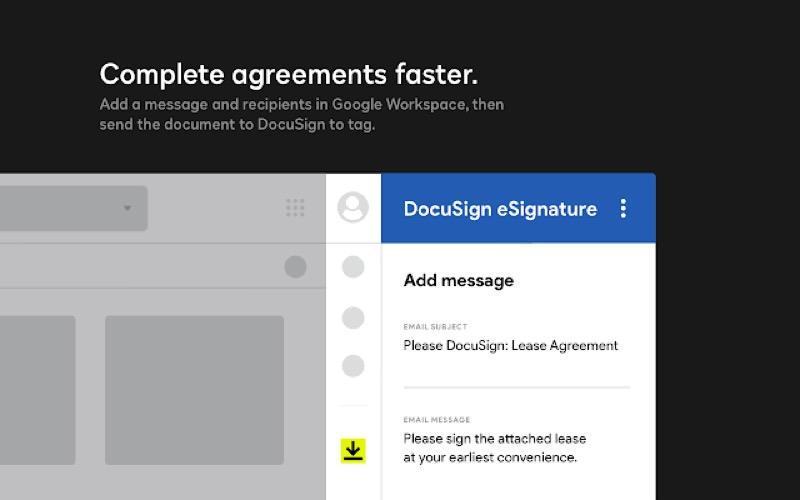
DocuSign は、仮想契約を簡素化する電子契約ソリューションです。 他のユーザーから署名を収集したり、Google ワークスペースから直接契約書に署名したりできる Gmail など、いくつかの Google サービスのアドオンを提供します。
Gmail の他に、DocuSign は Drive と Docs でも動作します。 そのため、いずれかの場所に保存されている契約書を共有し、Gmail で署名を収集するために送信できます。
DocuSign for Gmail をダウンロード
Gmail 用 DocHub
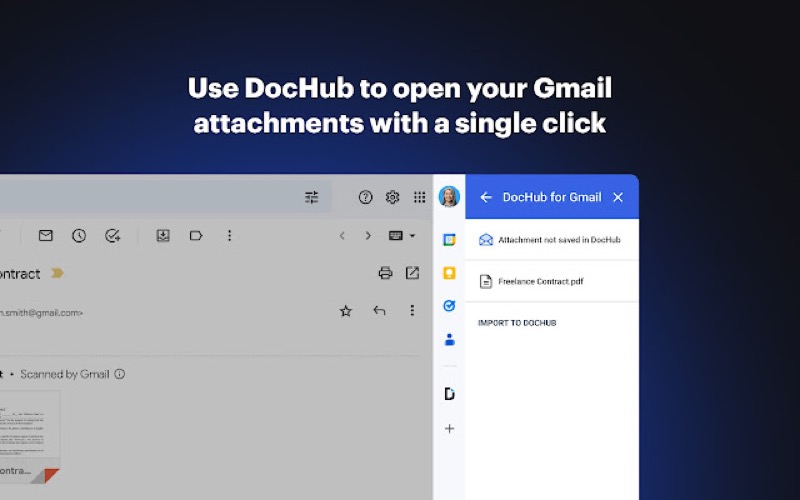
仕事で大量の PDF ドキュメントを扱う場合、 DocHub はワークスペースに必須の Gmail アドオンです。 これを使用すると、Gmail を離れることなく、メールの添付ファイルを開いてすぐに編集できます。
サポートされているアクションには、テキストの挿入、描画、強調表示、コメント、画像の挿入などがあります。 さらに、ドキュメント内のページを管理するオプションも利用できます。
DocuSign と同様に、DocHub は、Gmail 経由で他のユーザーにドキュメントを送信して署名を取得したり、メールで受信したドキュメントに署名したりするのにも役立ちます。
Gmail 用 DocHub をダウンロード
Gmail の Slack
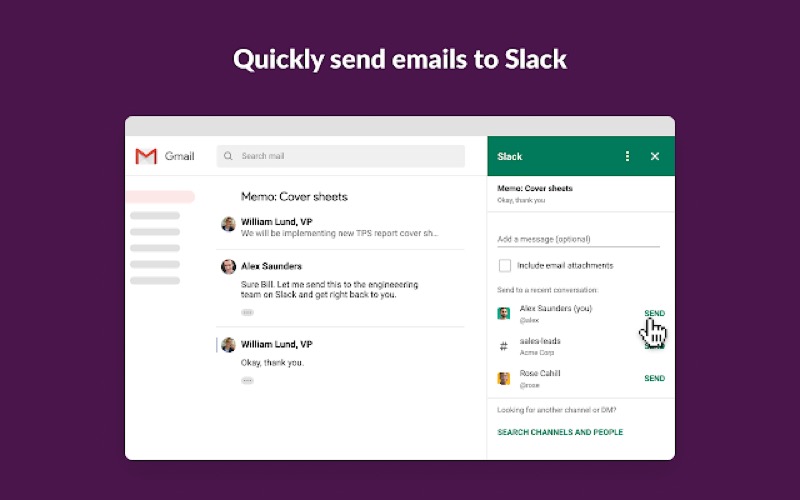
Slack は、最も人気のあるチーム コミュニケーション プラットフォームです。 あなたとあなたのチームが職場で Slack を使用している場合、Slack for Gmail アドオンを使用すると、コミュニケーション エクスペリエンスが大幅に向上します。
たとえば、Gmail 内から Slack を介してチーム メンバーとメール/メール コンテンツを共有できるため、Gmail と Slack の間を行き来する必要がなくなります。
さらに、アドオンは、メールの内容に応じて、メールに対して呼び出すときに他のいくつかのオプションも表示し、コミュニケーションとマルチタスクを改善するのに役立ちます.
Slack Gmail アドオンをダウンロード
ZIP Extractor: Gmail 内でアーカイブを解除する
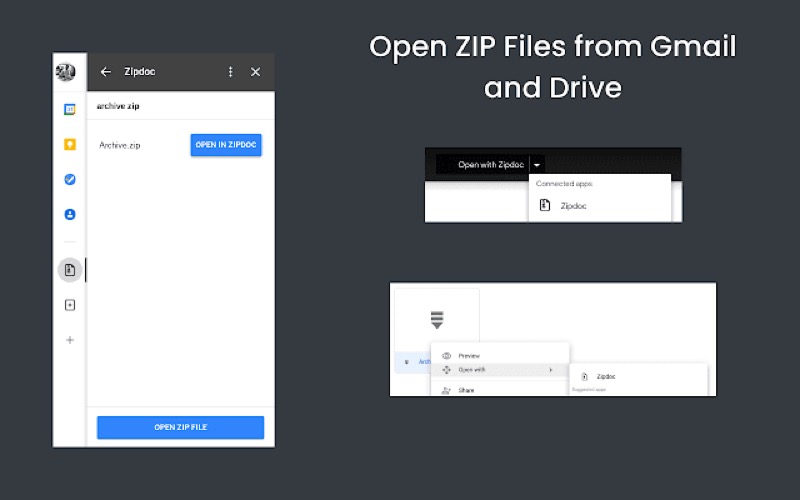
電子メールでアーカイブ ファイルを受信すると、通常はそれをデバイスにダウンロードし、アーカイブ解除ツールを使用してアーカイブを解除し、その内容を表示します。 これは正常に機能しますが、いくつかの追加手順が必要です。
ZIP Extractor は、このプロセスを大幅に簡素化する Gmail 用のファイル エクストラクタ アドオンです。 これにより、電子メールでアーカイブ ファイルを受信するたびに、アーカイブを解除するよう求めるオーバーレイが表示されます。 クリックすると、ZIP ファイルが解凍され、そのコンテンツが Gmail 内に表示されます。
Gmail の ZIP Extractor アドオンをダウンロード
翻訳プロ

最後になりましたが、世界中の人々と通信する必要がある場合は、 Translate Pro アドオンをGmail ワークスペースに統合することをお勧めします。 オランダ語、ドイツ語、ロシア語、さらにはヒンディー語など、すべての一般的な言語をサポートし、簡単にメールを書いたり返信したりするのに役立つ簡単なコピー&ペースト機能を提供します.
Translate Pro は、最新の 10 件の翻訳を記録します。 さらに、最後に使用した翻訳設定も記憶されるため、同じ翻訳に対して毎回設定を変更する必要はありません。
Translate Pro for Gmail をダウンロード
アドオンで Gmail をもっと活用
上記の Gmail アドオンは、日常のワークフローに役立ち、時間を節約できます。 これらのアドオンの一部には、適切に述べたように代替手段もあり、既にそのサービスのユーザーである場合は代わりに使用できます.
さらに、Google Workspace Marketplace を探索して、より多くの Gmail アドオンを探索し、それらをワークスペースに統合して生産性を高めることもできます。
Gmail アドオンに関するよくある質問
携帯端末で Gmail アドオンを使用できますか?
はい、携帯端末で Gmail アドオンを使用できます。 ただし、アドオンを利用できるかどうかは、使用しているオペレーティング システムと Gmail アプリのバージョンによって異なります。
Gmail アドオンの使用に関連するセキュリティ リスクはありますか?
他のサードパーティ ソフトウェアと同様に、Gmail アドオンの使用に関連する潜在的なセキュリティ リスクが存在する可能性があります。 以下の点に注意してください。
- アクセス許可を確認する: アドオンが機能する必要のない機密情報や機能へのアクセスを要求している場合、危険信号である可能性があります。
- 信頼できるソースに固執する: Google Workspace Marketplace やその他の評判の良いアプリストアなど、信頼できるソースからアドオンのみをインストールします。 マルウェアやその他のセキュリティ上の脅威を含む可能性のあるサードパーティの Web サイトまたはダウンロードには注意してください。
- 未使用のアドオンを削除する: アドオンを使用しなくなった場合は、アカウントから削除して、潜在的なセキュリティの脆弱性のリスクを軽減することをお勧めします。
Gmail アドオンは他のメール クライアントで動作しますか、それとも Gmail でのみ動作しますか?
Gmail アドオンは、Gmail プラットフォームで動作するように特別に設計されており、他のメール クライアントと互換性がない場合があります。 そうは言っても、一部のサードパーティ アプリケーションには、他の電子メール クライアントで使用できる独自のアドオンまたは統合がある場合があります。 たとえば、Slack や DocuSign などのアプリケーションには、Gmail 専用の Gmail アドオンが含まれている場合がありますが、Outlook や Apple Mail などの他のメール クライアントとも統合されています。
